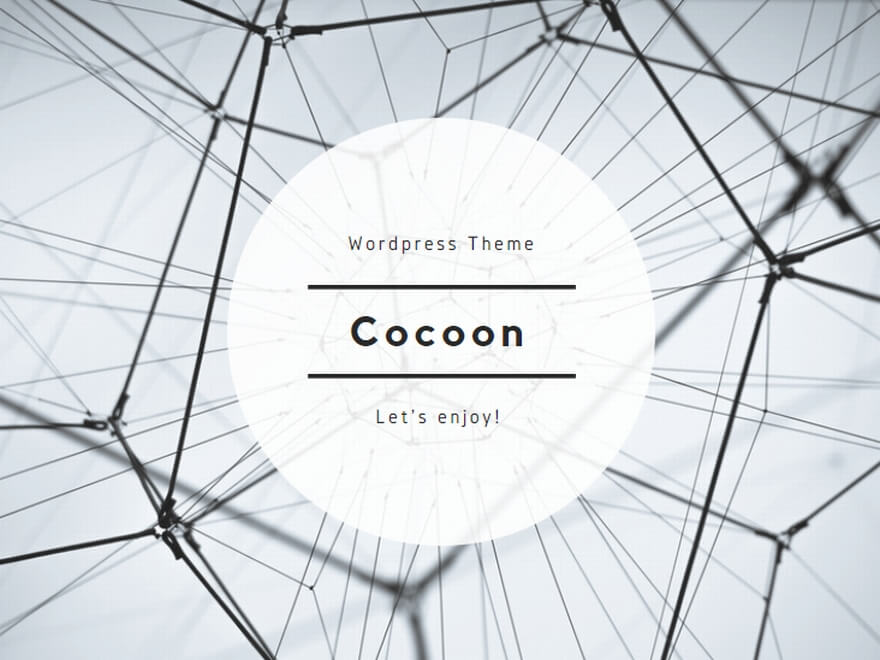みなさん、こんにちは。
主婦ブログを開設し、一発でアドセンス合格をなしたSCOCOです。
前回は、アドセンス取得のブログを開設するためのサーバの設定方法のご紹介をしました。
今回は、独自ドメイン取得の方法をご紹介していきます。

ドメインって・・・なんですか?
前回、サーバーのお話の中で、サーバーは「土地」の様なものだとお話しましたよね。
ブログが家だとすると、そのブログの所在地を表す「住所」が必要となってきます。
ブログのURL…https://以降の文字列のことで、独自ドメインとは、自分で決められるあなただけのブログの住所ということになります。
エックスドメインのススメ
独自ドメインは、専門のサイトでも取得することができます。
それぞれに料金がかかり、使うドメインの種類によっても料金は変わってきます。
気に入った文字でも、使用したい時点で他のサイトで使用されていればもちろん使えません。
また、専門のサイトでドメインを取得した場合、設定が非常にややこしいです。
初心者にはおススメしません。
そこで、これからブログを始めよう!という初心者の方にはエックスドメインをおすすめします。
以前の記事で、エックスサーバーの設定ができていれば、簡単にドメインが取得できます。
まだ、設定していないよ!という方は、下記の記事を参考に設定してくださいね。
エックスサーバーで独自ドメインを取得する
まずはエックスドメインのページへ行きましょう。
サイトが開いたら、右上のログインボタンからXserverアカウントへログインします。
(旧インフォパネル)

ここから設定が2パターンに分かれるよ
エックスサーバーでは、たびたびドメインのキャンペーンを開催しています。
このキャンペーンの有無により、設定方法が多少変わってきます。
キャンペーン開催中の場合
画面左側、【各種お手続き】の中の「レンタルサーバー」よりキャンペーンドメインをクリックします。
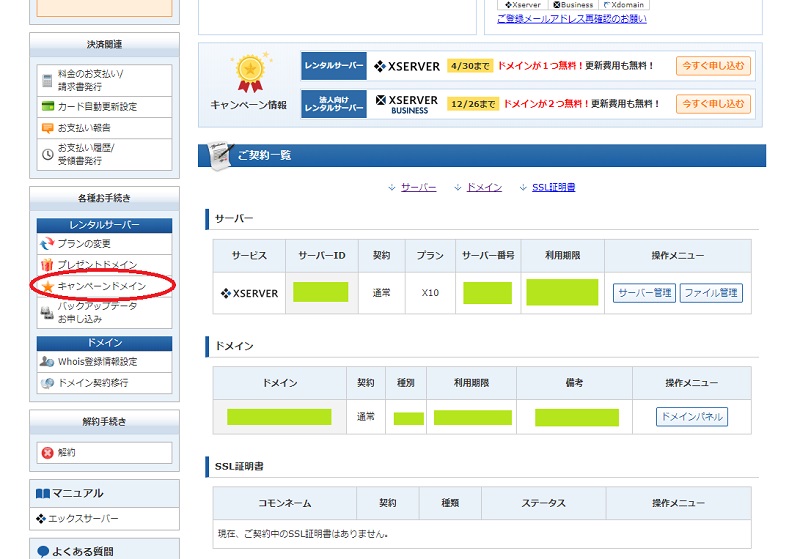
キャンペーン開催中のドメインの取得方法は、
に詳細が載っていますので、そちらを見てくださいね。
キャンペーン開催中でない場合
キャンペーンが開催されていなかった場合には、
エックスサーバーアカウントにログインし、画面左側の【契約関連】の「+サービスお申し込み」をクリックしてください。
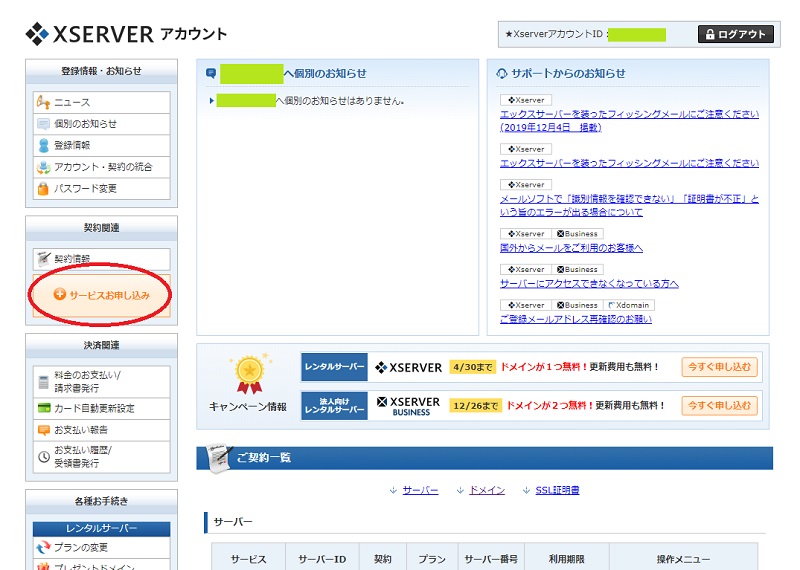
「サービス申し込み」のページにとんだら、【ドメイン】の「新規申し込み」をクリック。
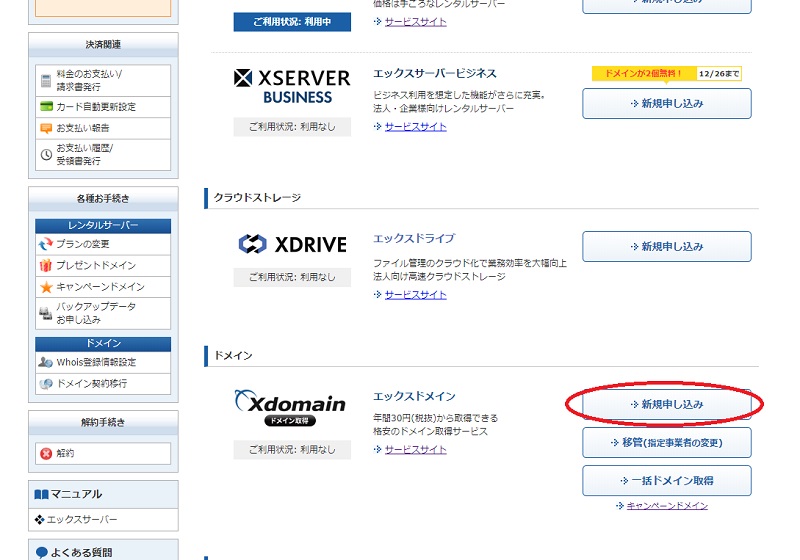
次に利用規約と個人情報に関する公表事項が出てくるので、「同意する」をクリックします。

さあ!いよいよドメインを入力するよ!
ドメイン名は、一度決めると変更ができません。
変更したいときには、新たにドメインをとる、という形になりますのでよく考えてつけましょう。
ドメインの決め方については後日ご案内しますね。
ドメインが決まった!、あるいはもう決まっているよ!という方は次に進みましょう。
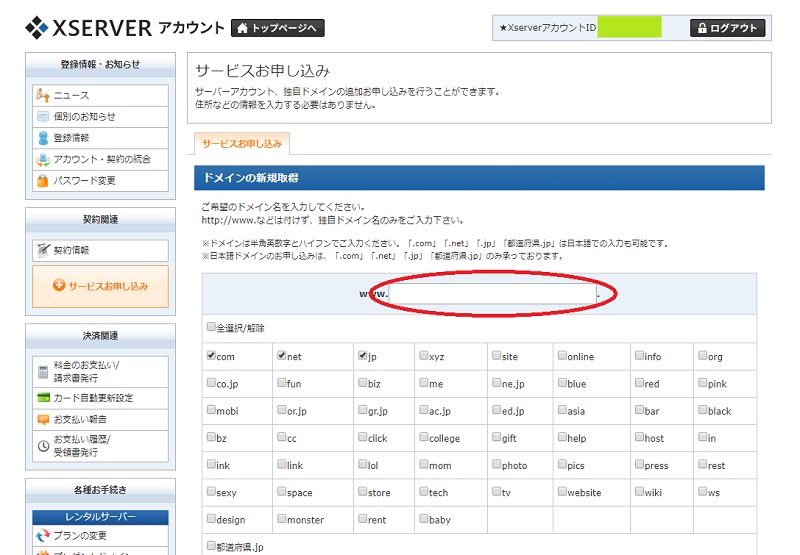
空欄に、あなたが決めたドメインを入力します。
ここでは、.comを選択してみます。
画像では、.netと.jpにもチェックが入っていますが、.comだけで大丈夫です。
入力した後、下部の「ドメイン名チェック」をクリックして下さい。
ここで、残念なことに、せっかく決めたドメイン名でも、すでに他の人が使用している場合があります。
その場合には
ご希望のドメインは新規取得申し込みができません
と冷たく拒否されます。
拒否されてしまった場合には、もう一度ドメインを決め直してください。

せっかく苦労して決めたのに・・・・。
そして、誰も使用していないドメイン名であれば
検索結果の欄に
〇取得可能です
と表示されるので、登録年数を選んでから、【「エックスサーバー」を設定する】を選択した後、お申込み内容の確認・料金の支払いをクリックします。


これで、ドメインの取得ができました!
ドメインを反映させる
次は、取得したドメインをエックスサーバーに反映させます。
「私の住所はこれですよー」(ドメイン)と、借りている土地(サーバー)に反映させるのです。
XSERAVERアカウント(旧インフォパネル)のトップページを開き、【サーバー】の右側、「操作メニュー」より「サーバー管理」をクリックします。
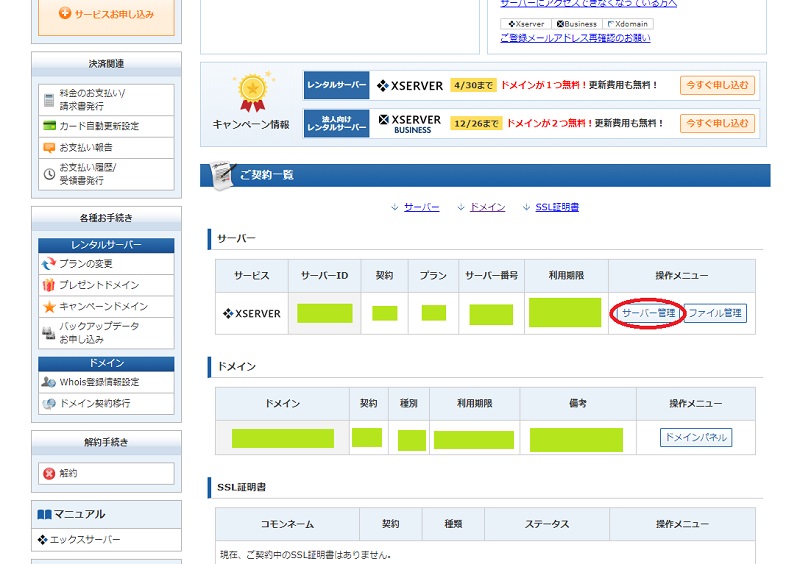
クリックすると、サーバーパネルに移動しますので、そこで【ドメイン】の「ドメイン設定」をクリックします。
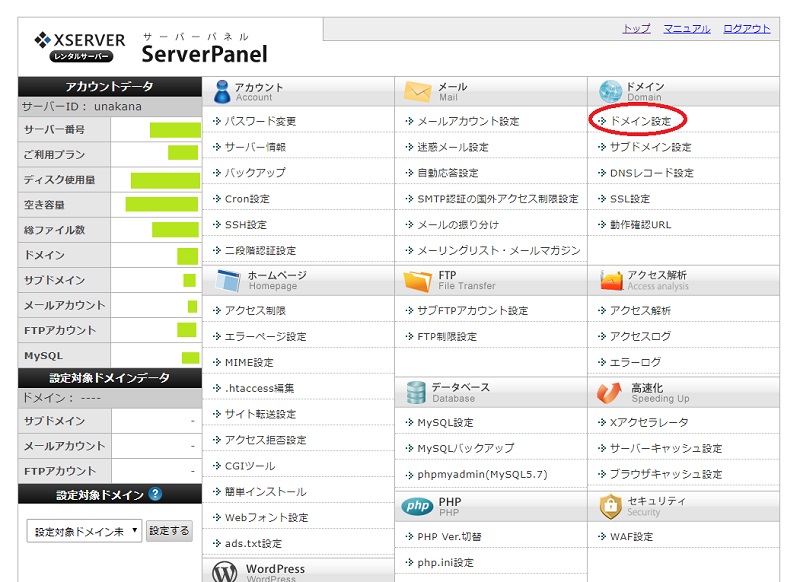
【ドメイン設定】のページに移動したら、「ドメイン設定追加」タブを選択し、空欄に取得したドメイン名を入力します。

下部にある「無料独自SSLを利用する」と「高速化・アクセス拡張機能「Xアクセラレータ」を有効にする」にはチェックを入れておいてください。
そして、「確認画面へすすむ」をクリックし、確認ができれば完了です!

お疲れさまでした!
しばし待つ!!
これで、めでたく自分のドメインをエックスサーバーに反映させることができました。

わーい自分のサイト、見てみよう!!
ちょっと待った!!!
実は、独自ドメインが反映されるのには時間がかかります。
早ければ数時間で反映されますが、長いと2日ぐらいかかることもあります。

無効なURLです。って言われたよ・・・。
反映されるまでは、自分のサイトにアクセスしようとしても、
無効なURLです とか
このサイトにアクセスできません
とか表示されてしまいます。
ワクワクして、早く自分のサイトが見てみたいものですが、少し待つことも大事ですよ。
まとめ
いかがでしたでしょうか。
今回は、エックスサーバーに独自ドメインを反映させる方法をご紹介しました。
ここまでできれば、あとはWordPressの作業に入ることができますよ。
こういった設定は、一度してしまえばあまりいじることはないので、大変なのは今だけです。
もう少しですよ!一緒に頑張りましょう!!